Sigue estos 12 pasos para hacer semitonos para DTF de forma eficaz.
1. Abre tu imagen en photoshop
Abre una imagen previamente optimizada para impresión.
Si no sabes cómo optimizar una imagen para impresión, te recomendamos nuestro tutorial al respecto.
Dirígete a Imagen > Duplicar y selecciona OK. Esto generará una nueva ventana sobre la que trabajarás.
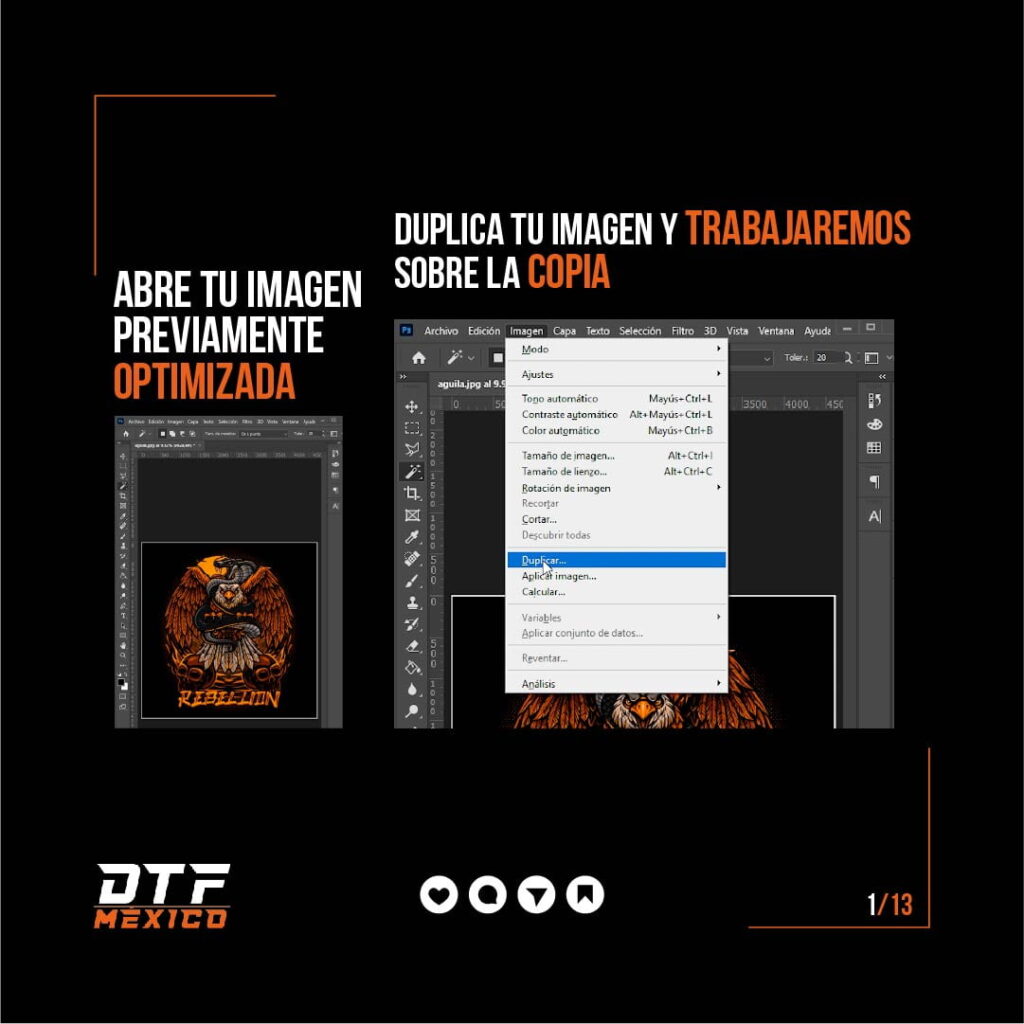
2. cambia el Modo de color
En esta nueva ventana, abre Imagen > Modo > Color LAB.
Abre el panel de canales y borra las capas A y B.
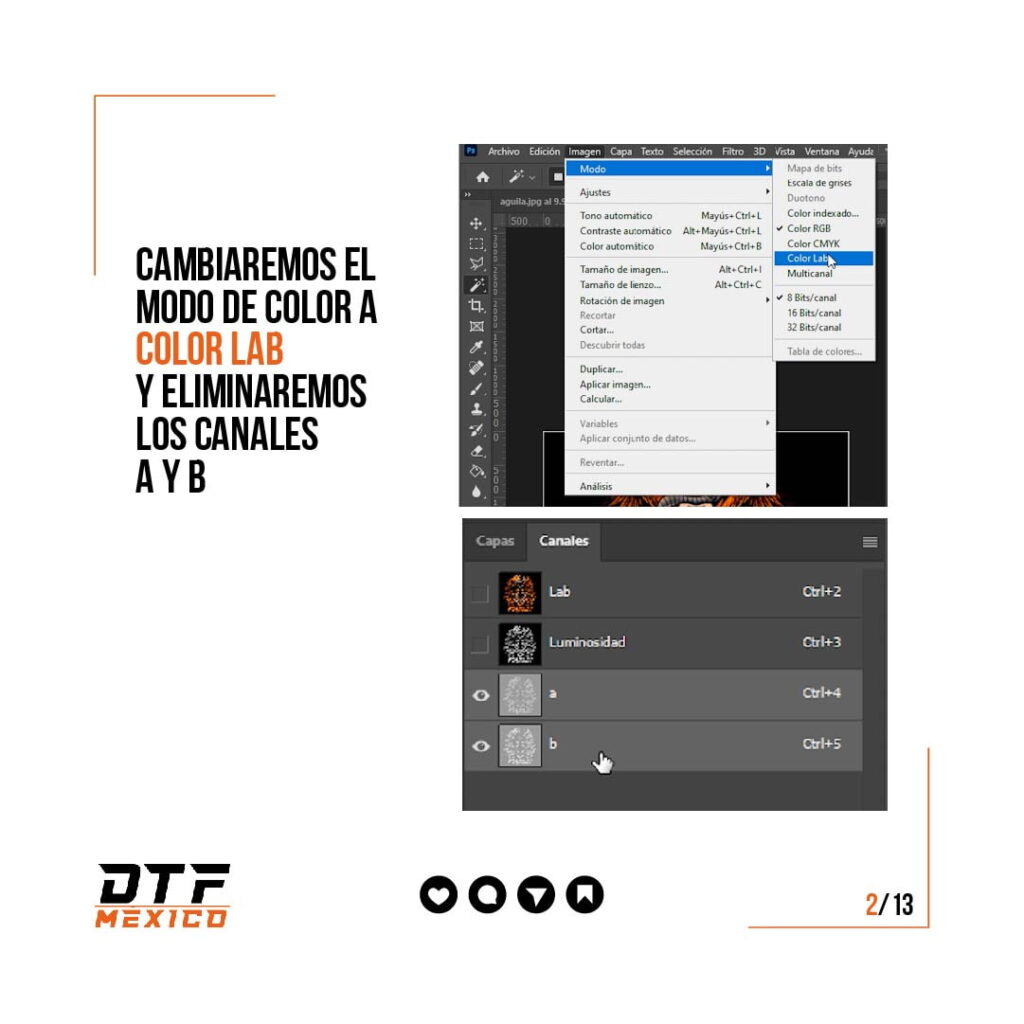
3. ajusta la imagen
Ahora invierte la imagen. Ve a Imagen > Ajustes > Invertir o presiona CTRL + I.
Abre el panel de curvas yendo a Imagen > Ajustes > Curvas, o presionando CTRL +M.
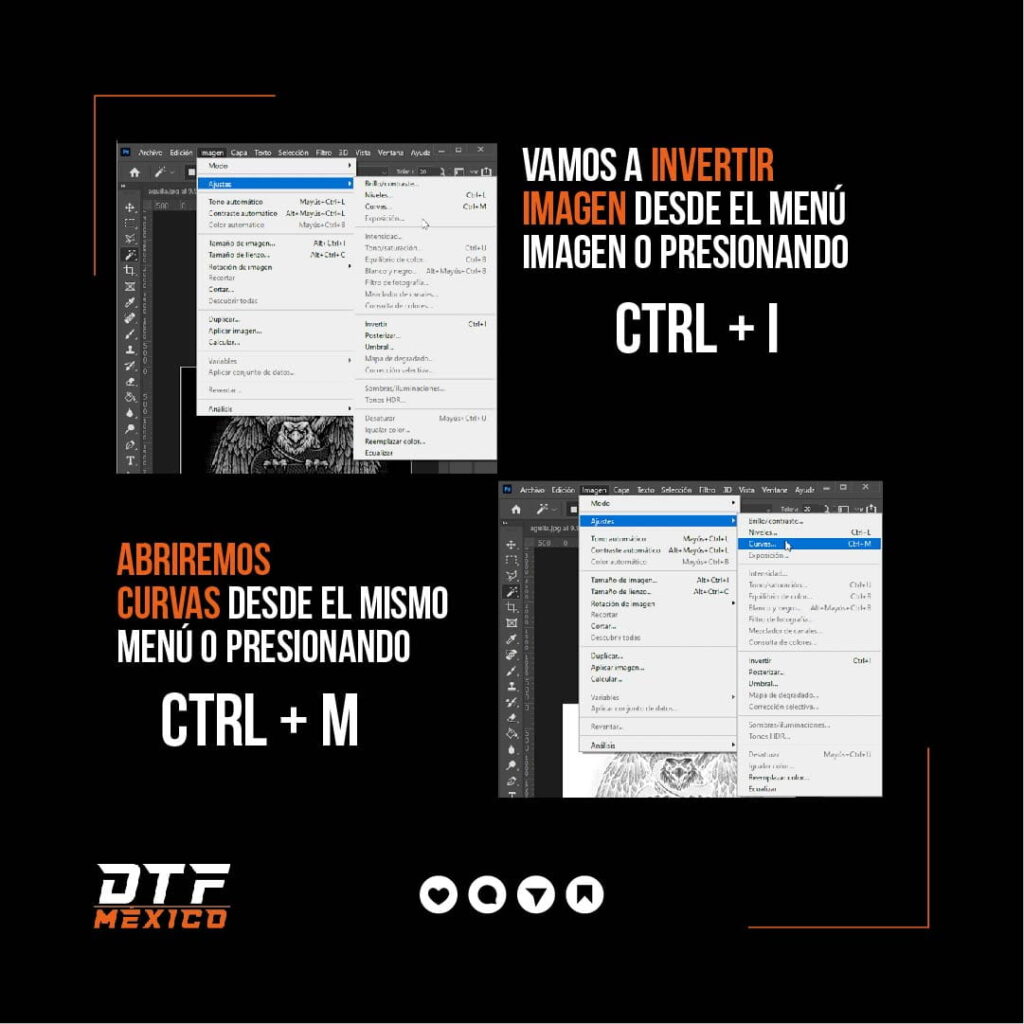
4. ajusta las curvas
Selecciona la opción “Mostrar cantidad de luz”.
Ajusta un cuadro inferior a la derecha y un cuadro superior a la izquierda.
Genera una curva en medio de la siguiente manera y presiona OK.

5. aplica mapa de bits y trama
Ahora abre: Imagen > Modo > Mapa de bits.
Mantén los 300 pixeles por pulgada y selecciona: Trama de semitonos.
Se te abrirá la ventana de Trama de semitonos.
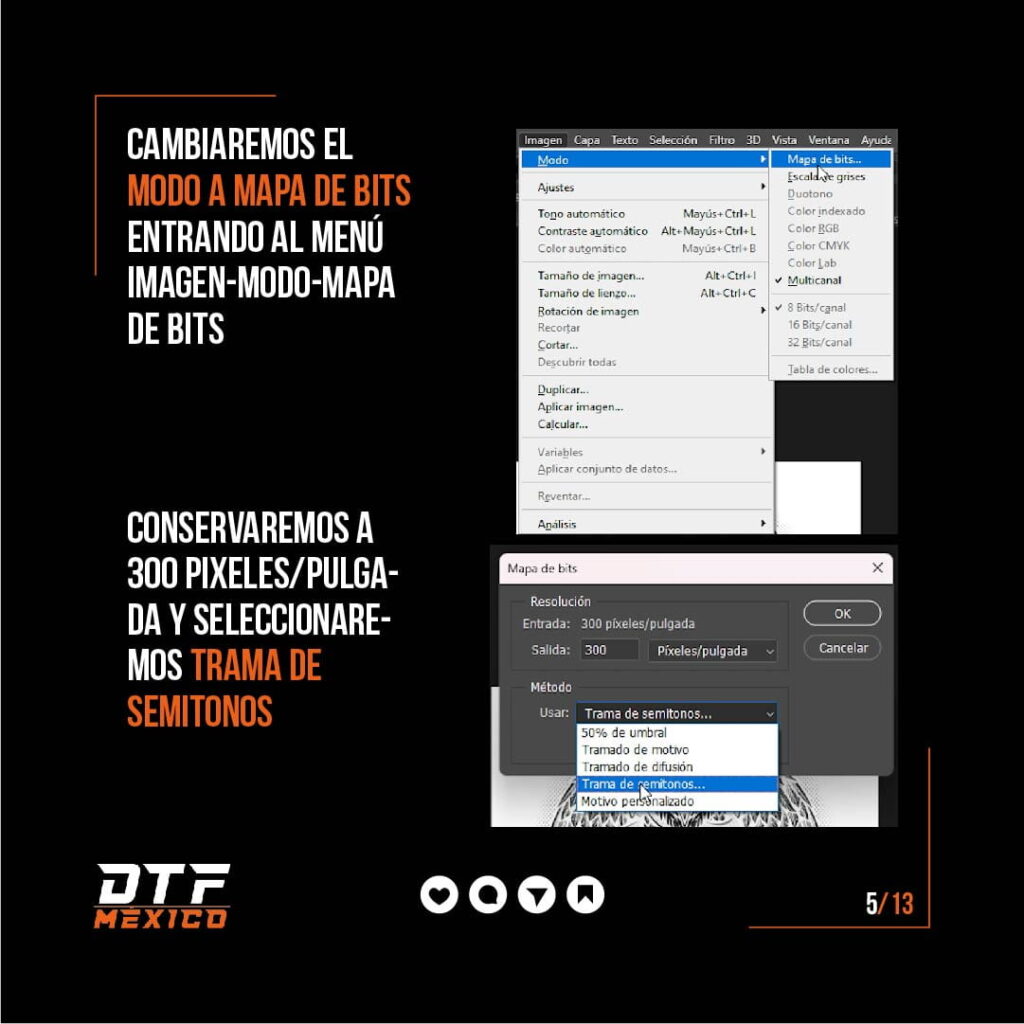
6. ajusta la Trama de semitonos
Selecciona una lineatura de 55.
Ángulo de 15.
Forma: redonda.
Presiona OK.
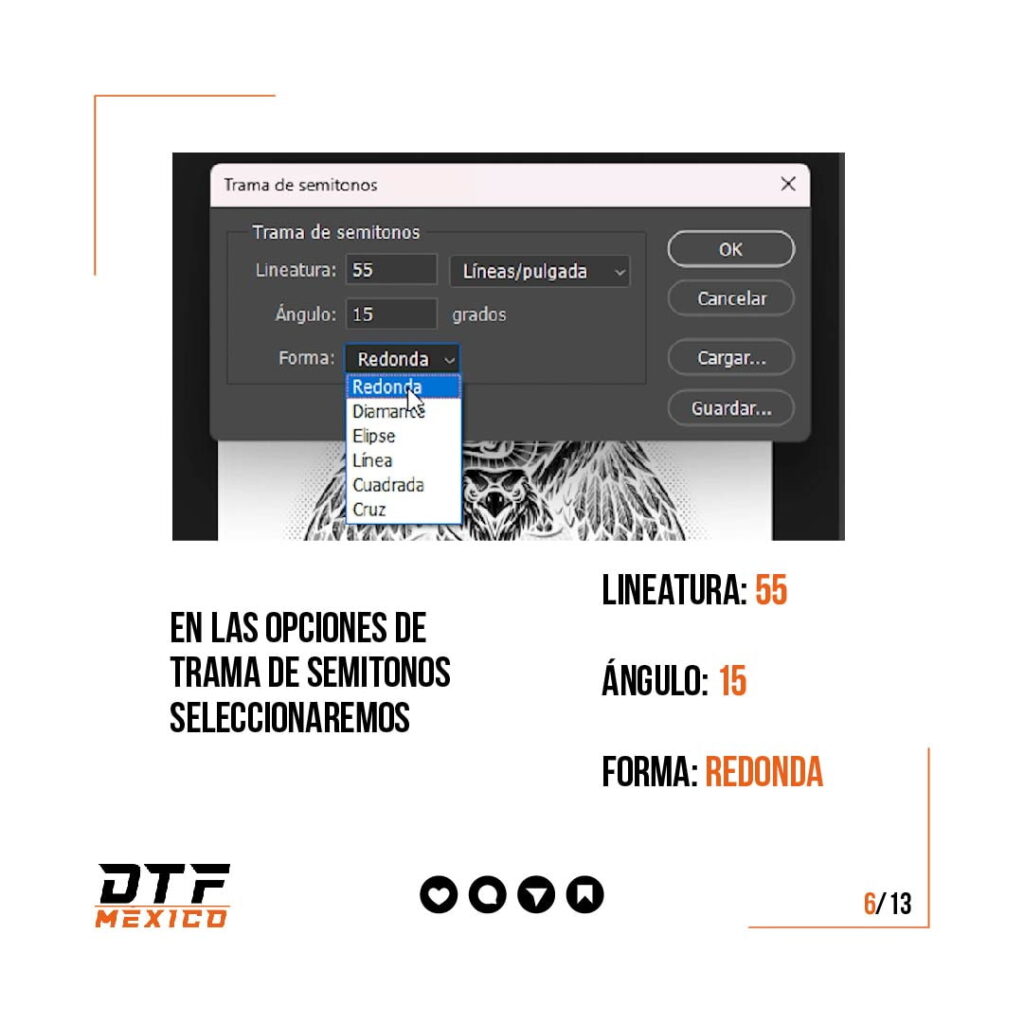
7. cambia a Escala de grises
Ahora abre Imagen > Escala de grises y mantén Factor de tamaño 1.
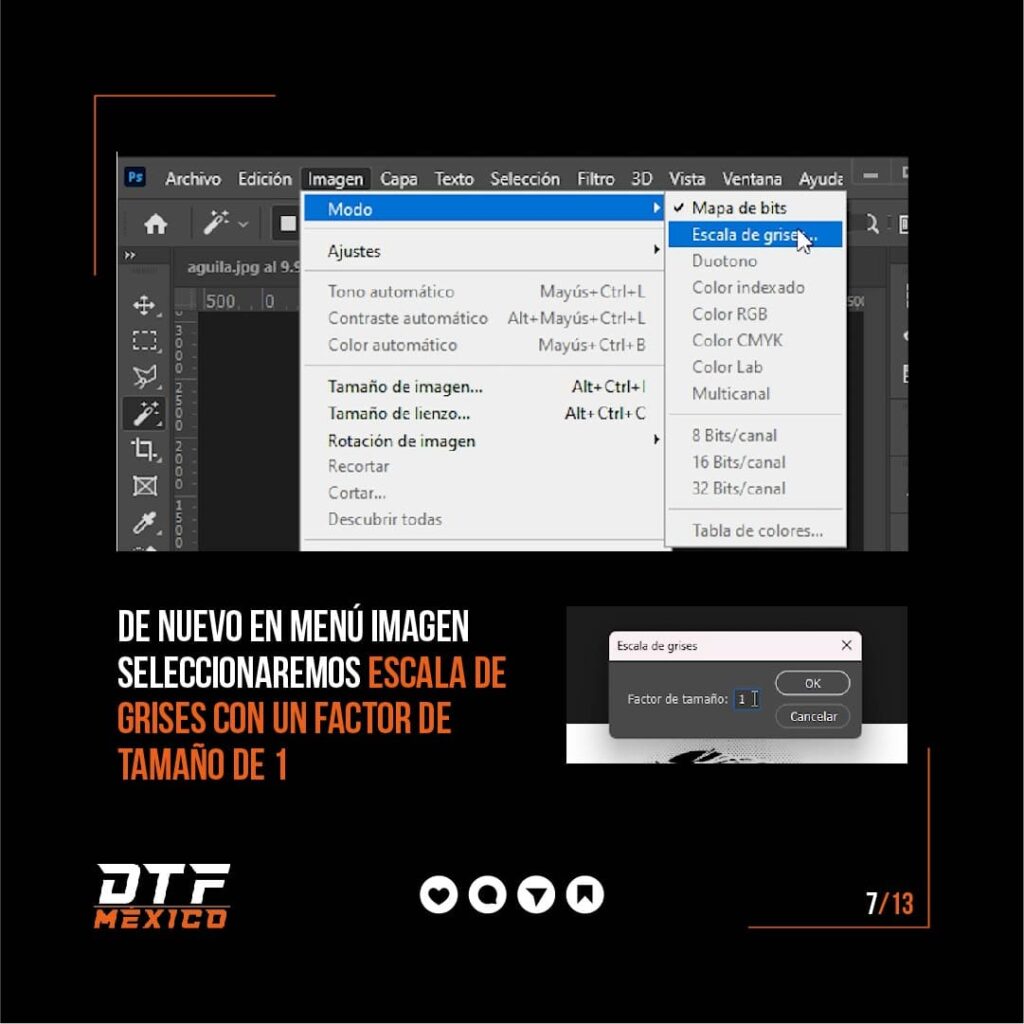
8. Selecciona con varita mágica
Selecciona la herramienta de Varita Mágica. Ajústalo a tamaño de muestra a un punto y tolerancia de 20.
Selecciona la zona blanca.

9. ajusta la selección
Mantén presionado el clic izquierdo y arrastra la selección a la capa original.
Coloca la selección en tu imagen.

10. revisa tu imagen
Ahora presiona Delete para borrar todos los negros.
Coloca debajo una capa de color negro para comprobar cómo se verá la imagen.
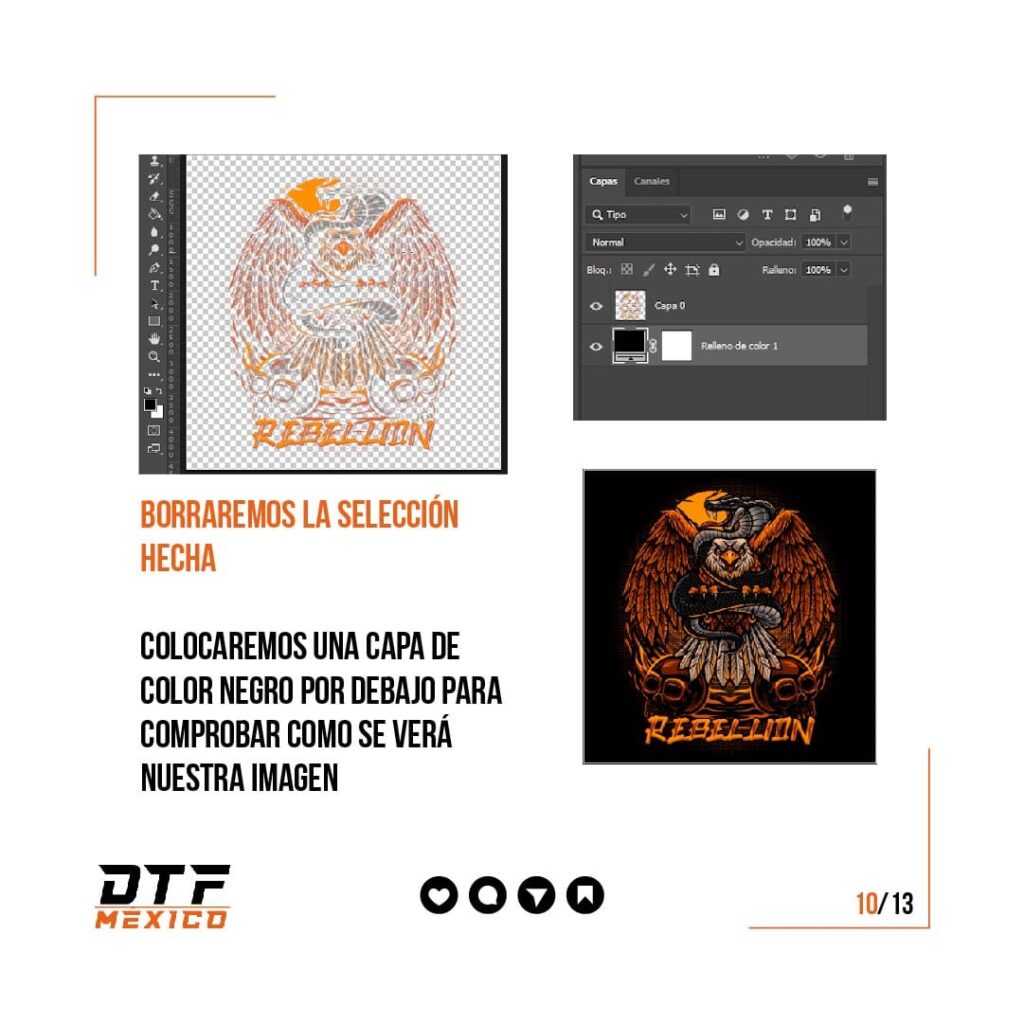
11. ajusta el color
Puedes agregar una capa de brillo y contraste para definir algunos detalles que se vean muy oscuros.
Si consideras necesario agregar más capas de ajuste, hazlo, todo depende de la imagen que quieras imprimir.
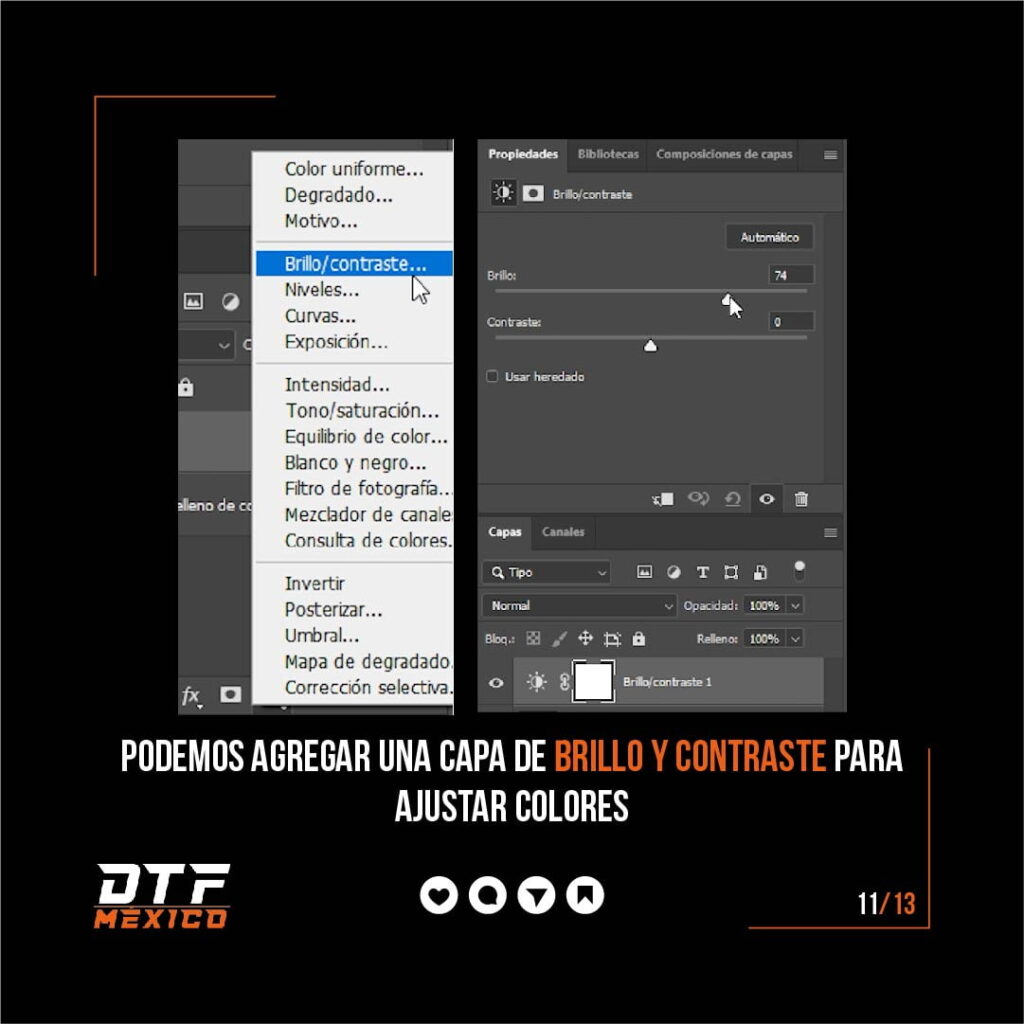
12. guarda tu archivo
Oculta la capa negra y dirígete a Archivo > Guardar Como y selecciona PNG.
Dale un nombre a tu archivo y da clic en guardar.
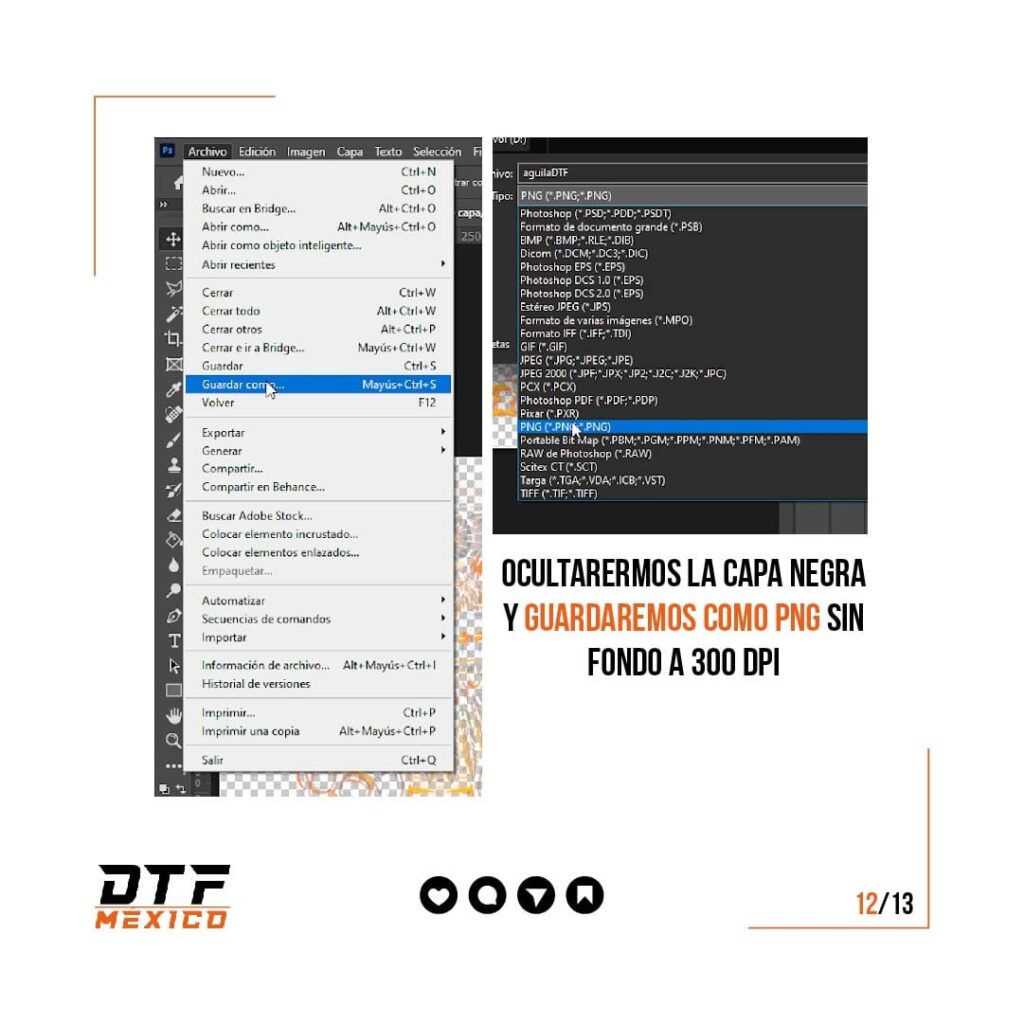
Listo, ya tienes una imagen en semitonos para impresión DTF.
En DTF México contamos con servicio de impresión DTF y personalización de playeras.
Contáctanos ahora mismo. Síguenos a través de Instagram y Facebook.

